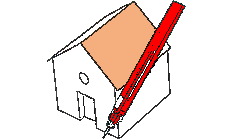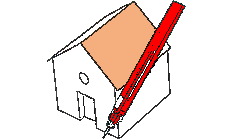1. Het inrichten van een kamer
In dit deel gaan we werken aan het inrichten van een kamer. Open een nieuw Sketchup bestand en teken een rechthoek van 5 bij 6 meter.
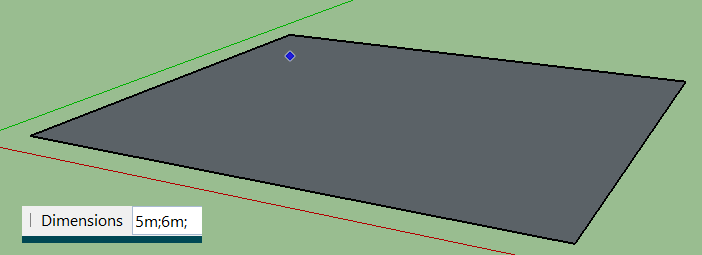
Gebruik de push/pull tool om een blok te maken van 2,70 meter hoog. Laat de muis los om de hoogte inte stellen.
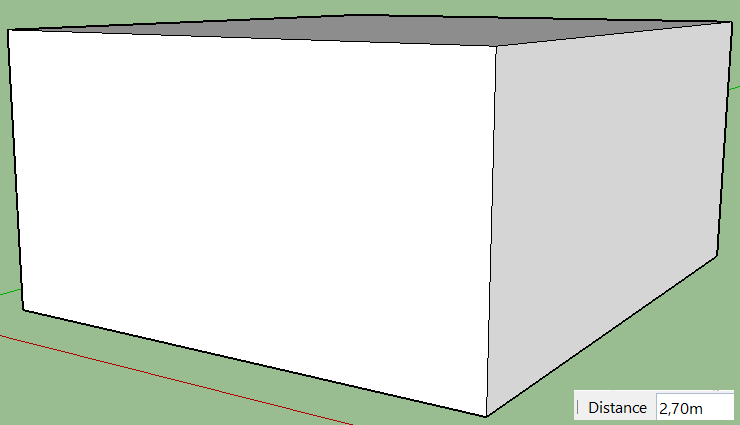
Haal twee wanden tegelijk weg door met het gum op de hoek te klikken.
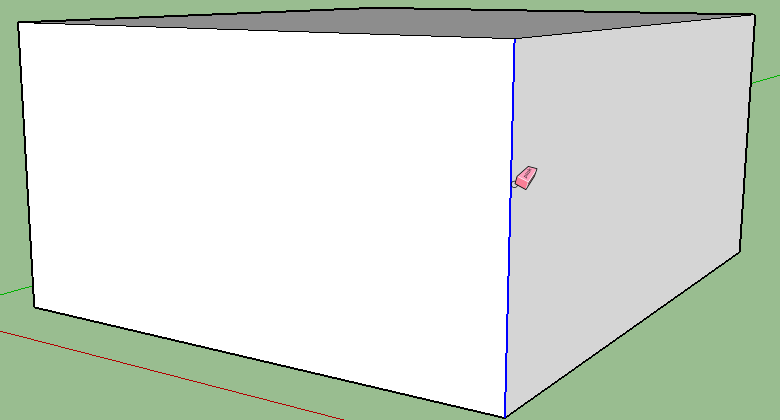
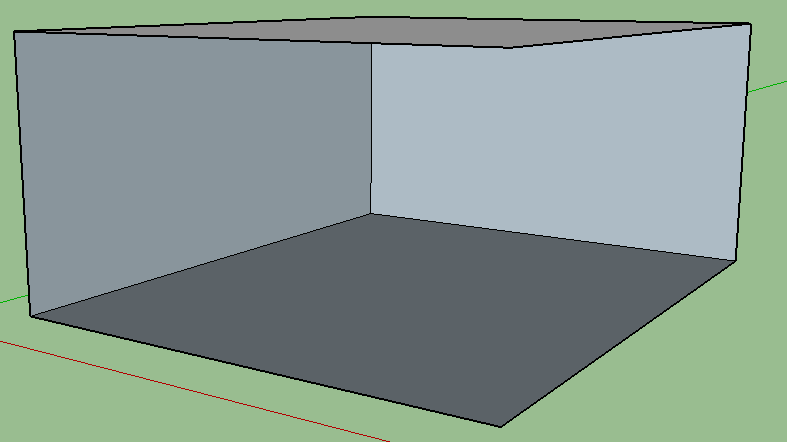
2. Kasten maken
In dit deel gaan we een kastenwand maken. Zorg met de Orbittool dat je de achterwand dusdanig draait dat je een goed overzicht hebt.
Maak vanaf de linkerkant een hulplijn op precies 1 meter. Dit kun je doen met behulp van de Tape measure tool.
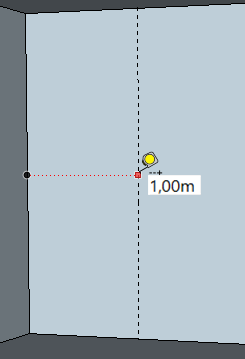
Doe dit ook aan de andere kant.
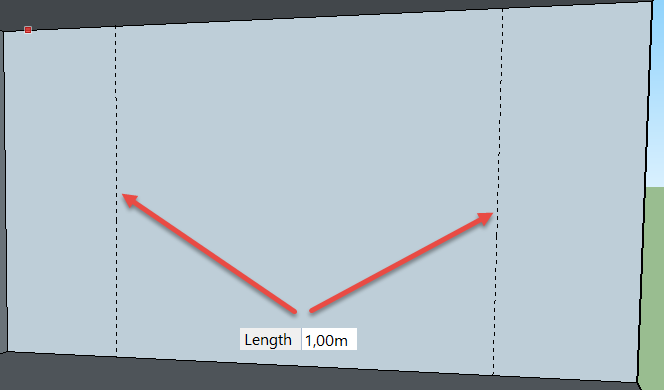
Maak ook 2 hulplijnen aan de onder- en bovenkant op precies 50 cm. Dit kun je gewoon intypen.
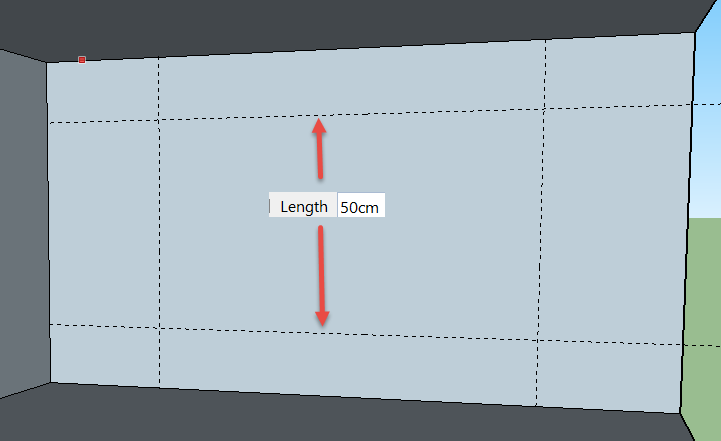
Teken nu met behulp van de Shapetool 3 rechthoeken zoals is aangegeven in de afbeelding. De rechthoeken kun je precies over de hulplijnen heen tekenen. Ze zijn magnetisch.
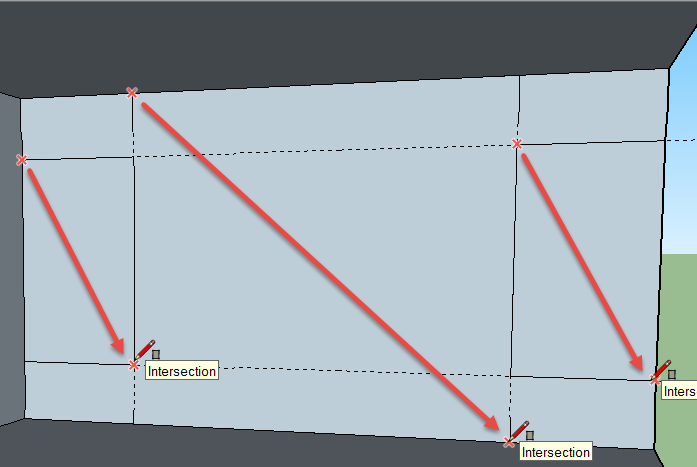
Verwijder nu de hulplijnen. Dat kan op twee manieren. Je kunt het gum gebruiken. Het probleem hierbij is dat het lijkt alsof je niet bij alle lijnen kunt omdat de rechthoeken eroverheen zijn getekend. Als je uitzoomt zie je de hulplijnen.
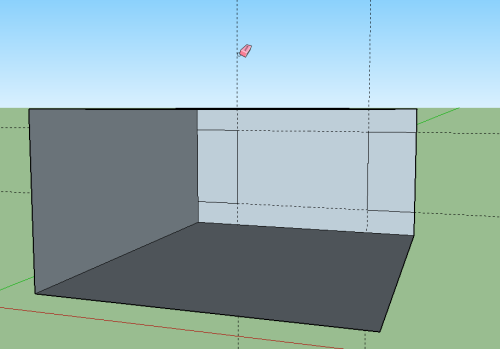
Onder de edit/bewerken knop zit ook een optie om alle hulplijnen in één keer te verwijderen (delete guides).
kasten maken
Maak nu de kasten op maat door de middelste wand 50 cm en de linkeronderzijde 40 cm naar voren te trekken. Ook hier gebruik je telkens de techniek om de maat precies in te typen. Je kunt zowel meters als centimeters gebruiken.
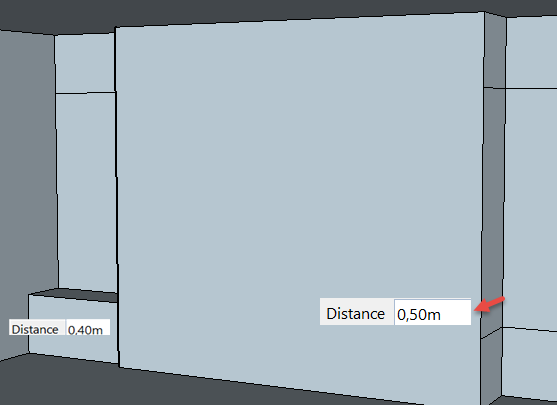
De derde, onderste, kast moet exact even lang zijn als de linker. Dit kun je doen door een zogenaamde referentie te gebruiken. We laten dit zien in een filmpje.
Je kunt dus de linkerkast als referentie gebruiken om de diepte exact gelijk in te stellen.
Stel nu ook de bovenste kasten in op 30 cm. Gebruik de ene kast als referentie voor de andere.
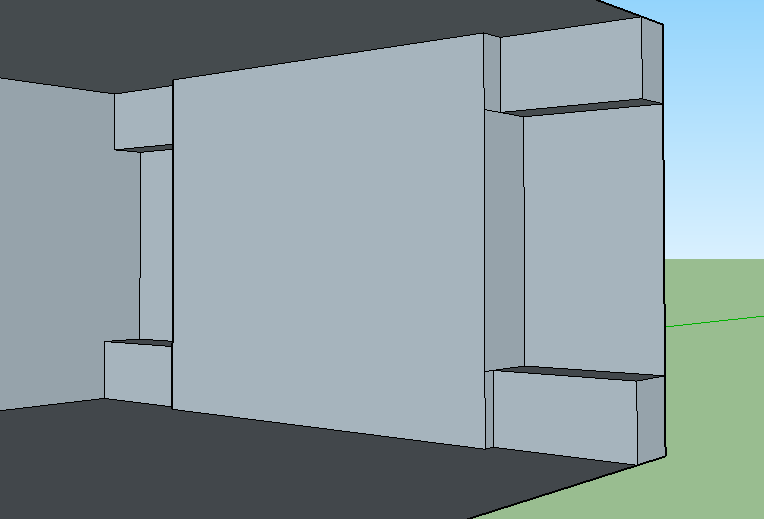
Verwijder nu de overbodige lijnen zowel boven als onder.
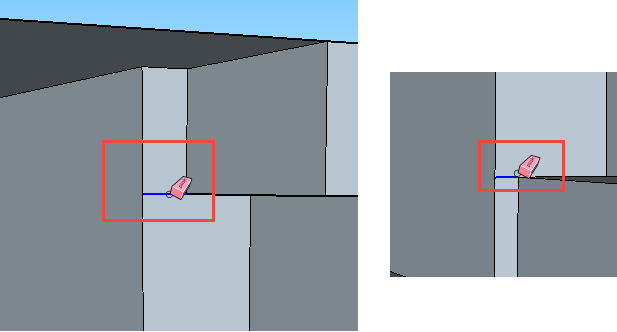
Het kan lastig zijn om de lijnen bij de linkerkasten aan te klikken. Zie onderstaande afbeelding.
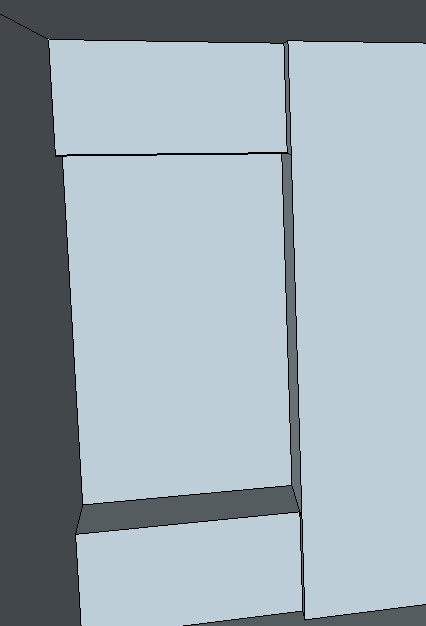
Als je de hoek van de Zoom tool veranderd in 75 deg wordt het perspectief van de hoek groter gemaakt en kun je makkelijker "om de hoek kijken". Klik hiervoor op de Zoom tool en type dan 75 deg.
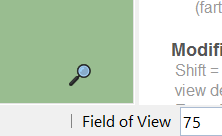
Hieronder zie je het verschil.
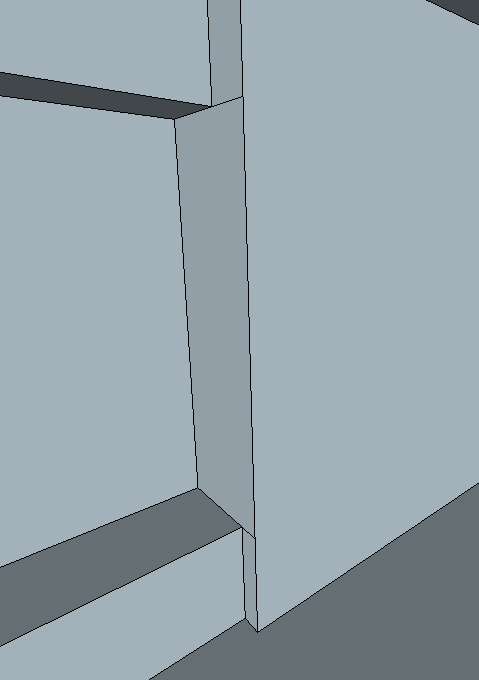 .
.
Zet de Zoomtool daarna weer terug op 35 graden. De kastenwand is nu af.
3. Ramen maken
We gaan nu beginnen met de ramenwand. Eerst maak je een hulplijn op precies 1 meter.
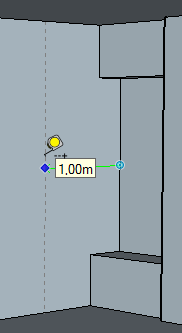
Vervolgens stel je de hulplijnen in zoals wordt getoond in onderstaande afbeelding. De horizontale hulplijnen lopen precies evenwijdig met de hoogte van de onder- en bovenkast.
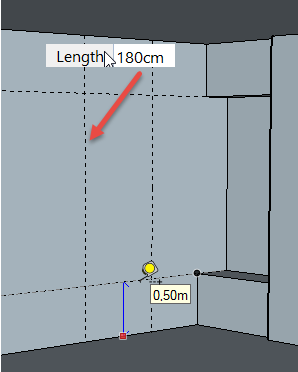
Nu teken je in het ontstane vlak een rechthoek en teken je daarna een hulplijn op 50 cm afstand erbij.
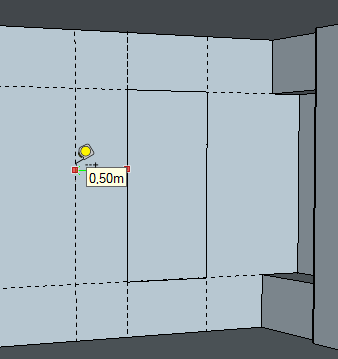
Vervolgens kun je met de Move tool de rechthoek aanklikken en verplaatsen. Als je hierbij de Ctrl-knop ingedrukt houdt kun je de rechthoek kopiëren en op 50 cm naast de eerste rechthoek tegen de hulplijn plakken.
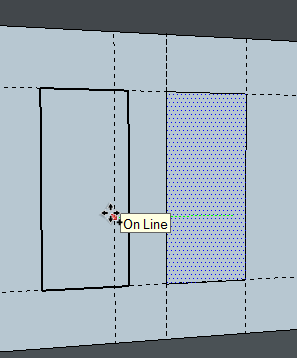
Je hebt nu dus twee rechthoeken.
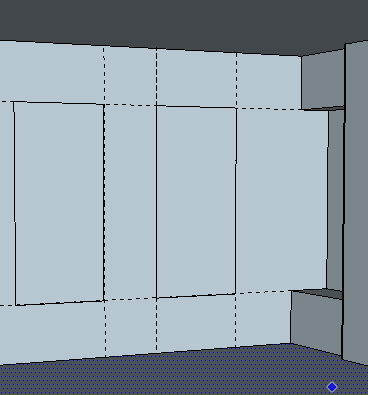
Herhaal nu dezelfde procedure voor drie ramen.
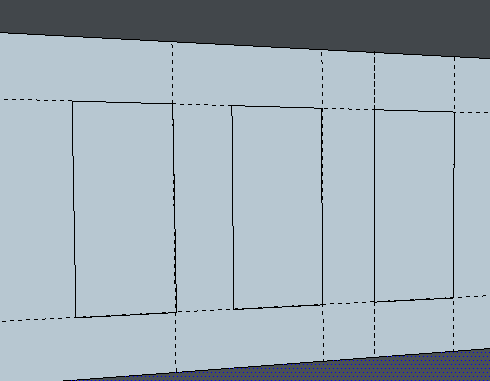
Verwijder hierna ook weer alle hulplijnen. Je kunt dit doen met de volgende knop.
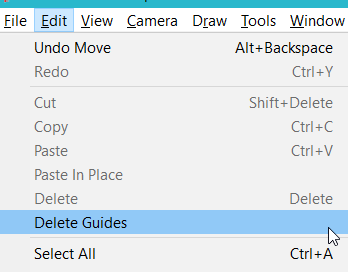
4. Verder gaan
Kijk nu in de video hoe het verder moet.